Tetingkap 10 merupakan versi terakhir OS tetingkap -Microsoft
"Pada masa ini "kita" melepaskan Windows 10, dan kerana Windows 10 adalah versi terakhir Windows, [kami] semua masih bekerja membangunkan Windows 10," kata Pembina Microsoft Jerry Nixon ketika berucap pada persidangan itu minggu ini.
Apakah sebenarnya kenyataan ini? adakah Microsoft tidak akan melancarkan Windows 11 akan datang?
Adakah Microsoft akan mewujudkan Sistem Operasi berasaskan "Pepintu" ?
Oh tidak~
Berikut adalah beberapa soalan yang masih berjalan dalam fikiran penonton apabila Nixon memberikan kenyataan ini dalam ucapannya.
Source of News: #THN #Forbes
12 Teknologi PC yang perlu dimansuhkan
Beberapa teknologi yang bertahan beberapa ketika untuk memberikan keupayaan PC sentiasa menepati kehendak peredaran semasa, Dalam pada itu ada beberapa teknologi PC yang kita tidak tahu bilakah kemampuan dan kelebihan penggunaan kepada kita.Walaubagaimanapun kita memuji pengeluar motherboard kerana membantu melanjutkan perkakasan kita, dalam masa itu juga kita menyedari bahawa kita membayar banyak komponen yang tidak selalu menggunakannya, atau tidak akan pernah langsung akan menggunakannnya.
Oleh itu kita bertahan dengan beberapa dozen teknologi warisan yang tidak lagi berkhidmat untuk banyak tujuan.
Jauhi Teknologi Usang!
Berikut merupakan antara 12 perkara yang perlu dimansuhkan
1. Parrallel ATA (PATA)
PATA (Parallel Andvanced Technology Attachment), juga dikenali sebagai IDE (integrated Device Electronic), merupakan sesuatu yang sangat lama , mungkin juga anda sudah tidak mendengarkannya.
Asalnya is direka sebagai antaramuka cekera kera mekanikal dan pemacu optik sejak 1986. Rekaan ini telah di atasi oleh kedatangan Serial ATA (SATA) lebih sepuluh tahun lepas.
Dan kenapa ia perlu diwujudkan lagi kini?
2. PS/2 connector
Connector ini tidak direka dengan hot-swappable bagi papa kekunci dan tetukis. Juga memberikan risiko merosakkan papan utama anda.
Pada hari ini, kebanyakkan penyambung papan kekunci dan tetikus menyambung menggunakan USB, jadi mengapa PS/2 port masih begitu umum dikeluarkan ? adakah kerana alasan beberapa syarikat mementingkan keselamatan melumpuhkan port USB pada komputer mereka agar pekerja mereka tidak boleh menyeludup data sensitif pada thumbdrive USB?.
Perlu saya nyatakan, para koprat yang berfikiran begitu perlu membeli sendiri papan induk khas untuk mereka, agar kita dibahagian pengguna dapat menyelamatkan sebahagian wang tunai.
3.PCIe x1 slots
Kita memerlukan PCIe yang pelbagai untuk mendukung Kad video dan dan beberapa peralatan yang advance.
Rekaan PCIe slot ini ibarat salah satu benda penting didalam suit untuk menutup puting tetek batman sahaja. jadi ia amat tidak diperlukan.
Saranan yang paling elok.. Sila Berambus!! KOH KOH KOH!!
4. FireWire (IEEE 1394)
Apple yang bertanggungjawab merekabentuk bus berkelajuan tinggi ini, kamu boleh mendapati ia sentiasa bersebelahan port USB samada di PC ataupun di MAC's.
Walaupun mempunyai potensi teknologi yang tinggi , tetapi ia tidak pernah diperhebatkan dalam industri PC. Kerana sebahagi pemacu keras luaran menggunakan USB.
Pemansuhannya amatlah digalakkan!
5.USB 2.0
USB 2.0 merupakan antara terpenting , kini kehadiran USB3.0 mendukung kepenggunaan USB 2.0 , juga mendukund kelajuan dan kuasa yang lebih tinggi ke peranti.
Jadi siapa masih perlukah USB 2.0? ... Mansuhkan sahaja! hahaha
6.eSATA
SATA (Serial Advanced Technology Attachment) memberikan kelajuan yang tinggi pada binaan dalaman, jadi mengapa tidak menggunakan standard yang sama pada sambungan luaran?
Masalah utama eSATA, kebal yang disambung tidak membawa kuas kepada peralatan external(luaran). manakala SATA dalaman disambung bersama 2 kabel: satu untuk sumber kuasa, satu untuk data.
eSATA tidak menjadi perhatian pengguna. sekaran kita telah dibawa dengan kedatangan USB 3.0 dan Thunderbolt (kedua2nya memberikan kelajuan dan kuasa untuk barangan yang disambung. Sudah masanya eSATA memikirkan soal kematiannya.
7. eSATA/USB 2.0 combo port
Untuk menjimatkan ruangan pada panel I/O. kebanyakkan papan induk menghadirkan sambungan eSATA berkombinasi dengan USB2.0. Kepenggunaanya berubah bergantung pada kabel yang pengguna pasangakan.
Kita bangga dengan inovasi ini. tapi terima kasih kepada USB 3.0 dan Thunderbolt. Kami sudah tidak memerlukan kombinasi ini lagi.
8.Memory Card Reader.
Bilakah kali terakhir kamu mengeluarkan kad memori kamera dan memasang pada pembaca memori komputer? Kebanyakkan orang akan mengatakan "Tidak Pernah"
Kerana, jika saya hendak membuat peralihan data gambar kamera ke komputer, Saya hanya perlu menyambungkan dua paranti itu melalui USB kabel.
Hapuskan jer lah~!
9. Pemacu Optik
Ok, yang ni mungkin tidak menyelesakan komuniti yang masih ketinggalan ataupun komuniti tampuk lama. Yang sering membeli CD dan DVD untuk menonton cerita di komputer.
Wat the heck?
Terimalah kemajuan teknologi digital. Kamu boleh mencari banyak sumber melalui online samada secara haram ataupun halal.
Dump the disc drive!
10. VGA port
Rasanya dah tak perlu sangat kot untuk diteruskan menjadi standard untuk PC. Teknologi ini perlu dimasuhkan menjadi converter sahaja.
11. DVI
lagilah tak perlu, HDMI sudah memadai, dan lebih tipis. Kami tidak memerlukan port yang tidak menjimatkan ruang dan mendukung defini yang kecil.
DVI hanya layak menjadi peralatan converter HDMI to DVI sahaja.
DVI hanya layak menjadi peralatan converter HDMI to DVI sahaja.
12. Analog Surround Sound
Jujur: Bilakah kali terakhir anda memasang analog surround sound sistem pada PC anda?
Industri cuba memudahkan kita dengan speaker surround tanpa wayar. Tetapi mereka masih tidak dapat menghasilkanya walaupun pada peringkat konsep.
jika kamu menyambung speaker ke PC sekalipun. Kamu hanya selalu menggunakan sistem siaran 2.1 sahaja. jadi kami lebih memerlukan sambungan stereo (ini kerana crossover sub akan menjadi speaker dalaman, bukan dalam PC saya maksudkan). Jika kamu memang memerlukan Speaker dengan abiliti surround. Maka perlulah kamu mendapatkan Kad tambahan. Ini lebih elok dari sistem terbina dalaman.
Jujur: Bilakah kali terakhir anda memasang analog surround sound sistem pada PC anda?
Industri cuba memudahkan kita dengan speaker surround tanpa wayar. Tetapi mereka masih tidak dapat menghasilkanya walaupun pada peringkat konsep.
jika kamu menyambung speaker ke PC sekalipun. Kamu hanya selalu menggunakan sistem siaran 2.1 sahaja. jadi kami lebih memerlukan sambungan stereo (ini kerana crossover sub akan menjadi speaker dalaman, bukan dalam PC saya maksudkan). Jika kamu memang memerlukan Speaker dengan abiliti surround. Maka perlulah kamu mendapatkan Kad tambahan. Ini lebih elok dari sistem terbina dalaman.
Full Backup vs Incremental Backup vs Diffrential Backup
Full Backup (or Reference Backup)
When you set the Backup Type setting to Full, all the files and folders on the drive are backed up every time you use that file set. To set the backup type, click Options on the Settings menu, and then click the Backup tab.Example:
- In Backup, click the drives, files, or folders to back up, and then click Next Step.
- Click the destination (where you want the files backed up to).
- On the Settings menu, click Options, click the Backup tab, click "Full: backup of all selected files," and then click OK.
- On the File menu, click Save As and name your backup set. Once saved, click Start Backup.
- Provide a name for the selected drive, files, or folders in the Backup Set Label dialog box, and then click OK.
- All files from the selected drives and folders are backed up to one backup set.
- In the event you need to restore files, they are easily restored from the single backup set.
- A full backup is more time consuming than other backup options.
- Full backups require more disk, tape, or network drive space.
Incremental Backup
An incremental backup provides a backup of files that have changed or are new since the last incremental backup. To start the process, a file set with the incremental option selected is used to perform a backup. You can select the backup type by clicking Options on the Settings menu, and then clicking the Backup tab.For the first incremental backup, all files in the file set are backed up (just as in a full backup). If you use the same file set to perform a incremental backup later, only the files that have changed are backed up. If you use the same file set for a third backup, only the files that have changed since the second backup are backed up, and so on.
In Backup, you can select files and/or folders to be backed up. If you select a folder, all the files and folders within that folder are selected. In an incremental backup, if you select a folder, files that are added to the folder are included during the next backup. If you select specific files, files that are added to the folder are not included during the next backup.
Example:
Monday - Perform the first incremental backup of selected files and/or
folders using a file set with the Incremental option enabled.
Tuesday - Perform another backup with the backup file set you created
Monday. Only files that have changed since Monday's backup are
backed up.
Wednesday - Perform another backup with the backup file set you created
Monday. Only files that have changed since Tuesday's
incremental backup are backed up.
- On the File menu, click Open File Set. Click the file set you want to use, and then click Open. Click Next Step.
- Click the destination (where you want the files backed up to).
- On the Settings menu, click Options, click the Backup tab, click "Full: backup of all selected files," and then click OK.
- On the File menu, click Save to save your backup set.
- Repeat steps 1 and 2.
- On the Settings menu, click Options, click the Backup tab, click "Incremental: backup of selected files that have changed since the last full backup," and then click OK.
- Backup time is faster than full backups.
- Incremental backups require less disk, tape, or network drive space.
- You can keep several versions of the same files on different backup sets.
- In order to restore all the files, you must have all of the incremental backups available.
- It may take longer to restore a specific file since you must search more than one backup set to find the latest version of a file.
Differential Backup (Not Supported in Backup)
A differential backup provides a backup of files that have changed since a full backup was performed. A differential backup typically saves only the files that are different or new since the last full backup, but this can vary in different backup programs. Together, a full backup and a differential backup include all the files on your computer, changed and unchanged.Example:
Monday - Perform a full backup and save the file set.
Tuesday - Perform a differential backup using the same file set. All files
that have changed since the full backup are backed up in the
differential backup.
Wednesday - Perform a differential backup using the same file set. All the
files that have changed since Monday's full backup are backed
up.
- Differential backups require even less disk, tape, or network drive space than incremental backups.
- Backup time is faster than full or incremental backups.
- Restoring all your files may take considerably longer since you may have to restore both the last differential and full backup.
- Restoring an individual file may take longer since you have to locate the file on either the differential or full backup.
THO - KOD warna
R:17 G:168 B:171 #11A8AB
R:57 G:66 B:100 #394264
R:31 G:37 63 #1F253F
R:144 G:153 B:163 #9099A3
R:255 G:255 B:255 #FFFFFF
Subscribe to:
Posts (Atom)
Mohon Perhatian
YB,Dato,Datin ,Sedara, Akak, Abang, dll
Artikal Pilihan
-
Beberapa teknologi yang bertahan beberapa ketika untuk memberikan keupayaan PC sentiasa menepati kehendak peredaran semasa, Dalam pada itu a...
-
Microsoft mengumumkan di persidangan Ignite 2015 di Chicago bahawa Windows 10 bakal menjadi "versi terakhir Windows." "...
-
-
Full Backup (or Reference Backup) When you set the Backup Type setting to Full, all the files and folders on the drive are backed up every...
-
-
R:17 G:168 B:171 #11A8AB R:57 G:66 B:100 #394264 R:31 G:37 63 #1F253F R:144 G:153 B:163 #9099A3 R:255 G:...